【C#】简单的蓝牙助手
|
admin 2024年1月30日 16:8
本文热度 2345
2024年1月30日 16:8
本文热度 2345
|
利用ESP32来模拟BT蓝牙(BLE低功耗蓝牙后续也会进行测试)
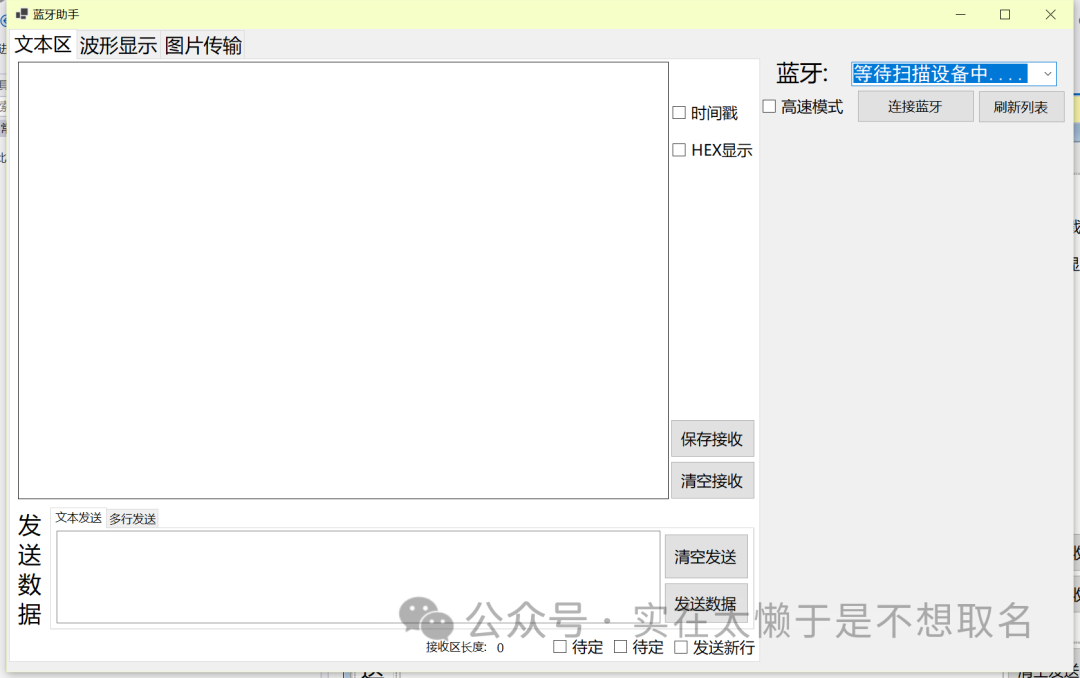
这个界面基本也是搬运至前面的串口助手界面,目前制作了发送和接收界面。并且代码逻辑也比较简单,还需要有很大的修改。(3)监听线程接收到数据设置回调函数将接收到的内容显示在文本框上。private async void Booth_Init(){ try { client = new BluetoothClient(); // 使用 Task.Run 来在另一个线程中执行 DiscoverDevices devices = await Task.Run(() => client.DiscoverDevices()); BoothChoose.Items.Clear(); foreach (BluetoothDeviceInfo device in devices) { // 确保 UI 更新在 UI 线程上执行 this.Invoke((MethodInvoker)delegate { BoothChoose.Items.Add(device.DeviceName); });
Console.WriteLine(device.DeviceName); }
// 确保在 UI 线程上修改 SelectedIndex this.Invoke((MethodInvoker)delegate { if (BoothChoose.Items.Count > 0) { BoothChoose.SelectedIndex = 0; } }); } catch (Exception ex) { Console.WriteLine("错误: " + ex.Message); }}
初始化的代码是使用异步的方式扫描设备,并且将设备名称显示在选择控件上,之所以是采用异步的方式原因是不采用异步会占用UI线程导致UI线程无法使用。所以需要单独开线程来初始化,同时该函数也可以用于重新扫描设备。private async void BoothConnect(){ try { if (BoothChoose.Items.Count != 0) { string selectedDeviceName = BoothChoose.SelectedItem.ToString();
// 寻找匹配的设备 BluetoothDeviceInfo deviceToConnect = devices.FirstOrDefault(d => d.DeviceName == selectedDeviceName); if (deviceToConnect != null) { // 连接到设备 await Task.Run(() => client.Connect(deviceToConnect.DeviceAddress, BluetoothService.SerialPort)); MessageBox.Show("连接成功", "信息"); if (client.Connected) { stream = client.GetStream(); StartListening(OnDataReceived); // 开始监听数据并指定回调 } } else { MessageBox.Show("未找到选定的设备", "警告"); } } else { MessageBox.Show("未检测到设备", "警告"); } } catch (Exception ex) { MessageBox.Show("蓝牙连接失败: " + ex.Message, "错误"); }}
连接蓝牙的代码,根据选择控件选择的蓝牙名称匹配对应的蓝牙设别,接着使用异步的方式来连接蓝牙,防止连接蓝牙的过程中导致UI线程卡顿无法使用。并且使用一个Stream流变量来接收蓝牙传输的信息,调用StartListening函数来实现蓝牙设备的监听private void StartListening(Action<string> callback){ Task.Run(() => { byte[] buffer = new byte[1024]; // 数据缓冲区 int bytes;
try { while (client.Connected) { bytes = stream.Read(buffer, 0, buffer.Length); if (bytes > 0) { string receivedData = Encoding.UTF8.GetString(buffer, 0, bytes); this.Invoke((MethodInvoker)delegate { callback(receivedData); // 在UI线程上调用回调 }); } } } catch (IOException ex) { // 连接丢失或读取错误 this.Invoke((MethodInvoker)delegate { MessageBox.Show("读取数据错误: " + ex.Message, "错误"); }); } });}
private void OnDataReceived(string data){ if (Receive.InvokeRequired) { // 如果调用线程不是创建Receive控件的线程,则使用Invoke调用 Receive.Invoke(new MethodInvoker(delegate { Receive.AppendText(data); })); } else { // 如果已经在UI线程,则直接更新 Receive.AppendText(data); }}
监听函数中我们异步监听数据,并且设置OnDataReceived回调函数处理接收到的数据。
private void TransButton_Click(object sender, EventArgs e){ try { // 获取要发送的文本 string dataToSend = TransText.Text; if (NewLine.Checked) { dataToSend += Environment.NewLine; } if (client != null && client.Connected) { Stream stream = client.GetStream(); if (stream.CanWrite) { // 将文本转换为字节数据 byte[] buffer = Encoding.UTF8.GetBytes(dataToSend); // 发送数据 stream.Write(buffer, 0, buffer.Length); } } else { MessageBox.Show("Bluetooth is not connected."); } } catch (Exception ex) { MessageBox.Show("Error sending data: " + ex.Message); }}
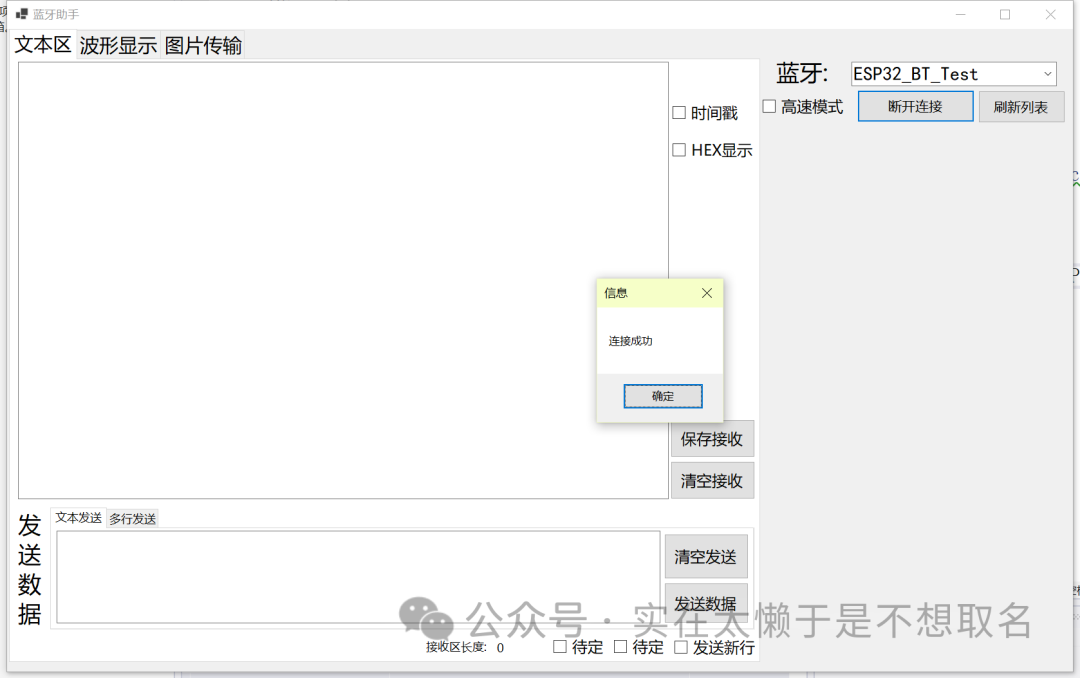
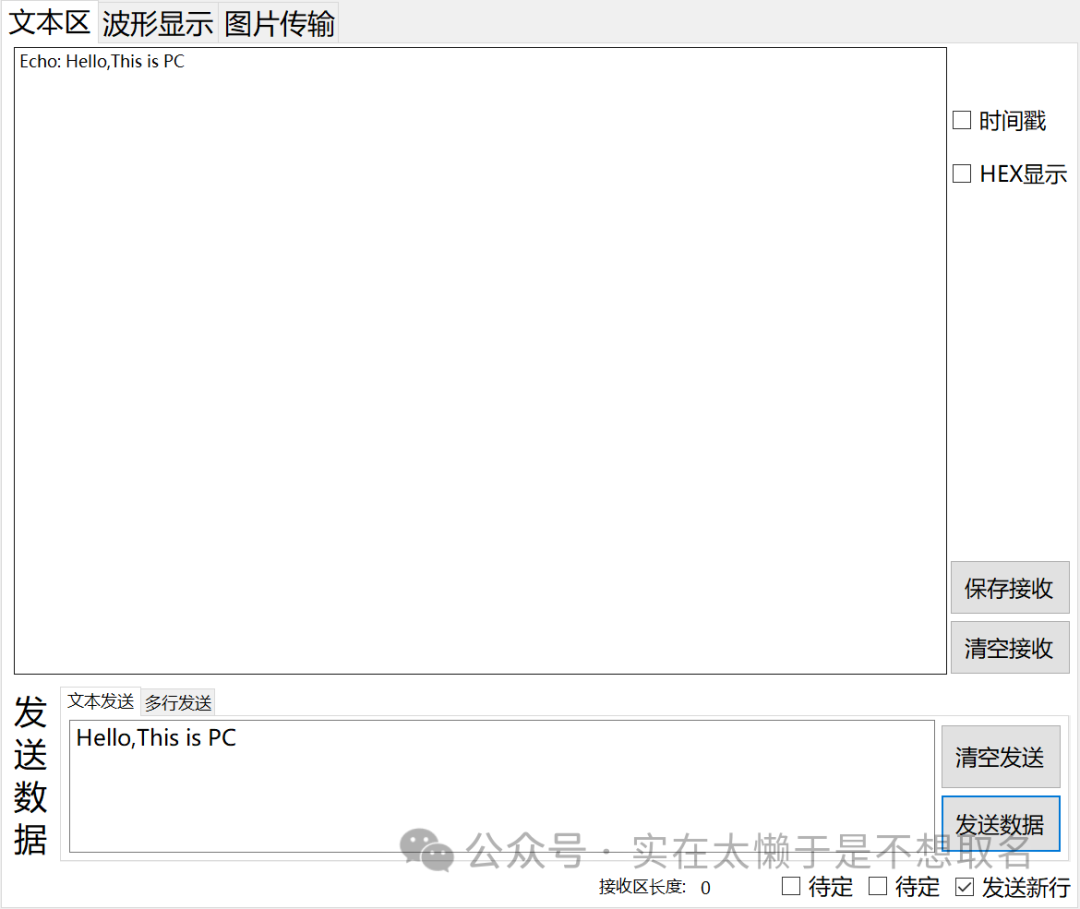
该文章在 2024/1/31 15:49:23 编辑过